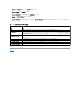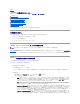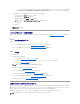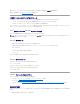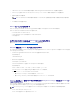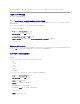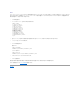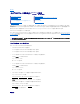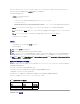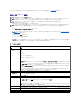Users Guide
2. ネットワーク / セキュリティ タブをクリックして ネットワーク をクリックします。
3. ネットワークの設定 ページで 詳細設定 をクリックします。
4. ネットワークセキュリティ ページで属性値を設定してから 変更の適用 をクリックします。
表22-13 に、ネットワークセキュリティ ページの設定を示します。
5. ネットワークセキュリティ ページの適切なボタンをクリックして続行します。ネットワークセキュリティ ページのボタンの使用についての詳細は、『iDRAC6 オンラインヘルプ』を参照してくださ
い。
表 22-13.ネットワークセキュリティページの設定
目次に戻る
設定
説明
IP 範囲有効
IP 範囲のチェック機能を有効にします。この設定により、iDRAC6 にアクセスできる IP アドレスの範囲を定義できます。
IP 範囲のアドレス
サブネットマスクの 1 によって、受け入れる IP アドレスビットパターンが決まります。可能な IP アドレスの上位部分を決定するため、この値は IP 範囲サブネ
ットマスクとビット単位で AND されます。上位部分にこのビットパターンを含んでいる IP アドレスは、iDRAC6 とのセッションを確立できます。この範囲外の IP
アドレスからのログインは失敗します。各プロパティのデフォルト値は、IP アドレス範囲 192.168.1.0~192.168.1.255 から iDRAC6 セッションが確立で
きるように設定されています。
IP 範囲のサブネットマスク
IP アドレスの有意ビット位置を定義します。サブネットマスクは、上位ビットがすべて 1 で、下位ビットがすべてゼロであるネットマスク形式です。
例:255.255.255.0
IP ブロック有効
事前に選択した時間枠で、特定の IP アドレスからのログイン失敗回数を制限する IP アドレスブロック機能を有効にします。
IP ブロックエラーカウント
IP アドレスからのログイン失敗回数を設定して、それを超えた場合にそのアドレスからのログインを拒否します。
IP ブロックのエラーウィンドウ
ここで指定した時間枠(秒)内に IP ブロックエラーカウントが制限値を超えると、IP ブロックペナルティ時間がトリガされます。
IP ブロックのペナルティ時間
ログイン失敗回数が制限値を超えた IP アドレスからのセッションをすべて拒否する時間を秒で指定します。